Съдържание
Грешката "код 31" на мрежовия адаптер в мениджъра на устройствата може да се появи в компютър с Windows (Windows 10, 8, 7 или Vista), ако съответният драйвер за мрежовия (Ethernet/LAN) контролер не е инсталиран правилно или е повреден. Пълното описание на грешката "код 31" в информационното поле "Състояние на устройството" е:
" Това устройство не работи правилно, тъй като Windows не може да зареди драйверите, необходими за това устройство. (Код 31) ".

Когато грешката с код 31 се появи в едно (или повече) устройство(а), съответното устройство се появява с жълт знак на възклицателен знак до него в мениджъра на устройства.

В някои случаи грешката "Код 31" на Ethernet може да се появи, въпреки че правилният драйвер на Ethernet контролера вече е инсталиран. В тези случаи трябва да извършите някои допълнителни стъпки, за да разрешите проблема с кода за грешка 31 във вашия мрежов адаптер.
Този урок съдържа подробни стъпки и инструкции за разрешаване на грешка Ethernet Controller Code 31 в Device Manager.
Как да поправите грешката Network Controller Code 31 в Device Manager.
Решение 1. Инсталирайте най-новия драйвер за мрежовия контролер, за да отстраните грешката с код 31 на мрежовия адаптер.
Стъпка 1. Изтеглете най-новите драйвери на мрежовия адаптер.
1. От друг компютър отидете на сайта за поддръжка на производителя на компютъра (ако притежавате марков компютър или лаптоп) или на сайта за поддръжка на дънната платка (за вградени мрежови адаптери) и изтеглете най-новата версия на драйвера за мрежовия контролер. След изтеглянето копирайте драйвера на USB устройство и след това прехвърлете изтегления драйвер на проблемния компютър.
Стъпка 2. Инсталирайте драйверите на Ethernet адаптера.
1. Следвайте инструкциите на производителя, за да инсталирате изтегления драйвер на Ethernet адаптера на компютъра си.
2. Проверете дали вашият Ethernet контролер работи правилно. Ако в Device Manager (Мениджър на устройствата) все още се показва грешка с код 31, преминете към Решение 2.
Решение 2. Премахване на невалидните ключове от системния регистър и преинсталиране на драйверите на LAN адаптера, за да разрешите грешката с код 31 в мрежовия адаптер.
Стъпка 1. Отворете редактора на регистъра и архивирайте регистъра.
Отворете редактора на регистъра. За да направите това:
1. Едновременно натиснете бутона " Спечелете ”  + " R ", за да заредите Изпълнявайте диалогов прозорец.
+ " R ", за да заредите Изпълнявайте диалогов прозорец.
2. Тип regedit и натиснете Въведете за да отворите редактора на регистъра.
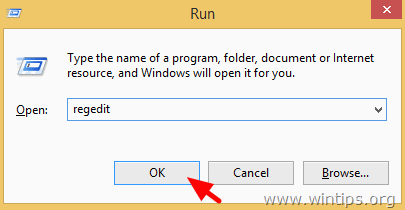
ВАЖНО: Преди да продължите, първо направете резервно копие на регистъра си. За да направите това:
- От главното меню отидете в Файл & изберете Експорт .
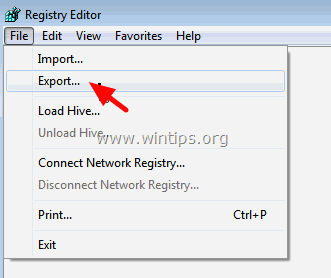
Посочете местоположение на дестинацията (напр. вашия Настолен компютър ), дайте име на експортирания файл на регистъра (напр. " RegistryUntouched "), изберете в Обхват на износа: Всички и натиснете Запазете.
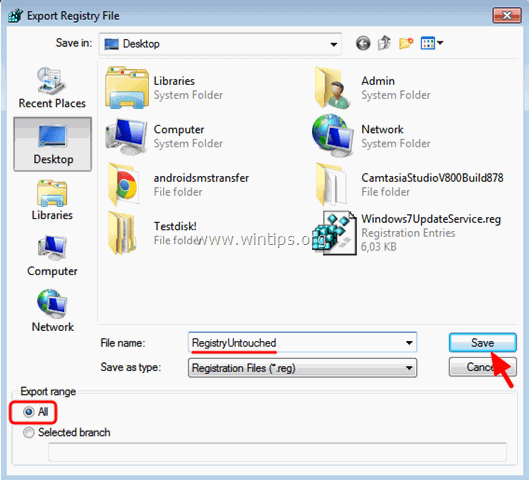
Стъпка 2. Изтрийте невалидните ключове на системния регистър.
1. След като сте направили резервно копие на регистъра, отидете (от левия прозорец) до този ключ:
- HKEY_LOCAL_MACHINE\SYSTEM\CurrentControlSet\Control\Network

2. Сега погледнете в десния прозорец, за да намерите и изтриване на следната стойност (REG_BINARY):
- конфигуриране
(HKEY_LOCAL_MACHINE\SYSTEM\CurrentControlSet\Control\Network\Config)
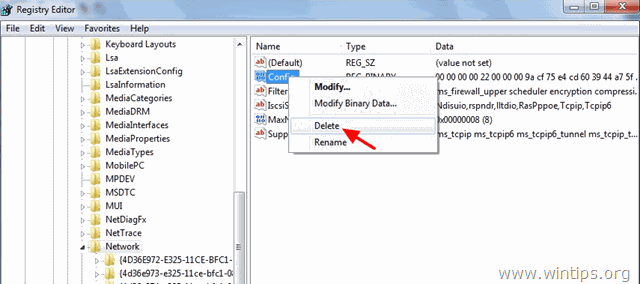
3. Затворете редактора на системния регистър.
Стъпка 2. Деинсталирайте мрежовия адаптер от Мениджър на устройствата.
1. Отворете Мениджър на устройствата. За да направите това:
- Преса " Windows ”
 + " R ", за да заредите Изпълнявайте диалогов прозорец. Въведете " devmgmt.msc " и натиснете Въведете .
+ " R ", за да заредите Изпълнявайте диалогов прозорец. Въведете " devmgmt.msc " и натиснете Въведете .
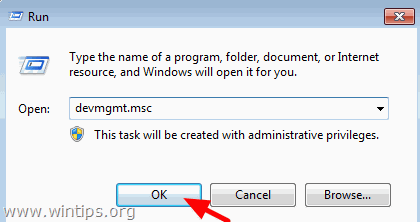
2. Разширяване на мрежовите адаптери.
3. Щракнете с десния бутон на мишката върху жълто маркирания Ethernet адаптер и изберете Деинсталиране на . *
Забележка: Ако бъдете помолени, не премахвайте файловете на драйвера от системата. Това не е необходимо.
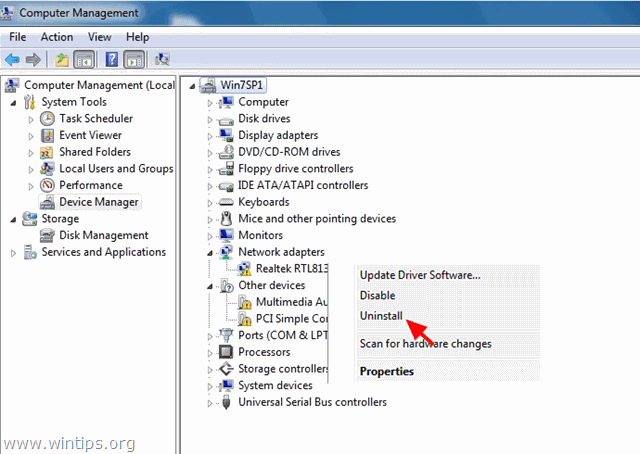
4. Рестартирайте компютъра и оставете Windows да инсталира автоматично драйверите за Ethernet. *
Забележка: Ако Windows не може да намери подходящия драйвер за Ethernet контролера или ако сте изтрили драйвера по време на деинсталирането, трябва да изтеглите и инсталирате най-новата версия на драйвера за вашия мрежов адаптер от сайта за поддръжка на производителя.
Това е всичко!

Анди Дейвис
Блог на системен администратор за Windows





